
강좌 & 팁
PADS 에서 부품에 Glued 설정됐다는 말은 말그대로 붙이다, 고정시켰다는 의미입니다.
보통 커넥터나 고정홀등은 정해진 위치를 가지고 작업 하기때문에 가장먼저 배치하고, 움직이지 않도록
glued 설정을 합니다.
설정 방법은 부품을 선택한후 ctrl+q 를 눌러 옵션창을 열면 체크 항목이 나옵니다.
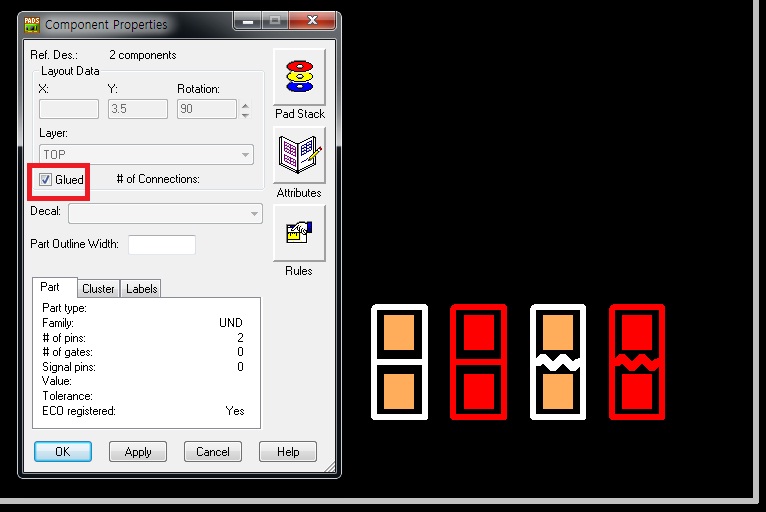
--> 네 개의 저항중 두개만 선택후 glued 설정을 했습니다.
문제는.
한번 glued 설정한 부품은 간혹 선택이 되지 않아 만약 옮겨야 할경우 부품의 핀을 선택하고 , 오른쪽 마우스 매뉴에서
select components 를 선택해서 다시 ctrl+q 옵션에서 glude 설정을 해지해야 합니다.
결국 glued 설정된 부품을 선택 하는게 어렵다는 뜻입니다.
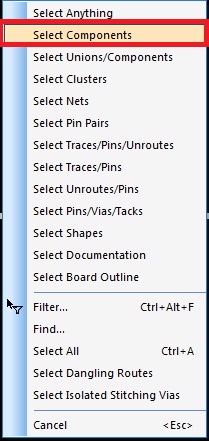
--> 커서를 부품선택 모드로 변경 ( 오른쪽 마우스를 누르면 나옴 )
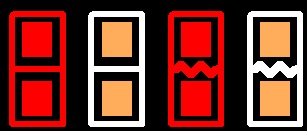
--> 전체를 드래그해 부품을 선택하면 glued 된 두개의 부품은 선택이 되지 않습니다.
하지만 역시는 역시 역시듯이.
몰라서 그런것이지 방법은 있습니다.
바로 filter 기능을 잘못 활용해서 발생한 예이기 때문이지요.
마우스 오른쪽 버튼 매뉴를 보시면 filter 기능이 있습니다.
필터기능에서 Design items 중 glued parts 가 선택되어 있지 않다면 이런 문제가 발생합니다.
사실은 문제가 아니고 그렇게 설정이 된 것이죠
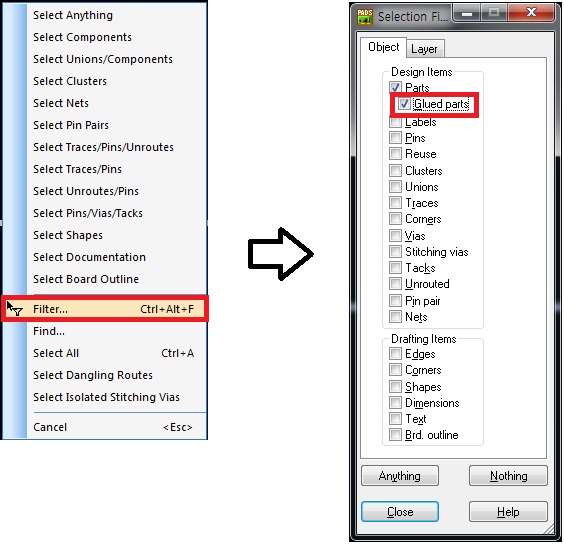
--> finter 기능에서 glued 설정된 부품들도 선택이 되도록 설정을 변경했습니다.
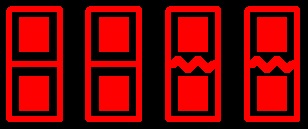
다시 부품을 마우스로 한번에 선택했더니 이제 다 잡히는 것을 볼 수 있습니다.
물론 부품이 다 잡혀야만 한다는 것은 아닙니다.
filter 의 기능을 몰라서 발생한 문제이지, 맨처음 말했던 것 처럼 커넥터나 홀 등은 한번 위치를 잡고나면 다시 이동할
필요가 거의 없기 때문에, 아예 선택이 되지 않도록 하는 것이 작업하기 편할 수 도 있습니다.
이제 부품이 선택되지 않는 문제는 없어진 것입니다. ~


